xp系统卸载安全助手的详细教程【图文】
操作笔记本xp系统时会不小心安装一些安全助手,有点儿没有注意。打开任何程序都会提示“已被阻止登录了”想要卸载安全助手发现怎么也删除不了,怎么办?有什么安全方法可以彻底卸载?方法当然有的,今天和大家分享一下xp系统卸载安全助手的详细教程。
具体方法如下:
1、我们在登录淘宝网的时候,突然弹出一个安全助手,提示已经阻止登录淘宝网。真是很烦,也不知什么时候安装的这个安全助手;
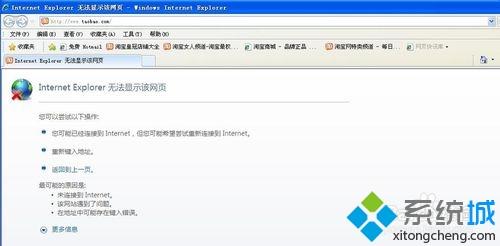
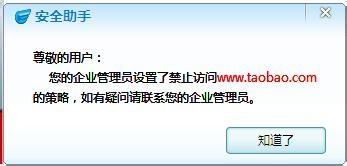
2、我们第一时间去退出这个安全助手,结果人家是有密码的,你还没有办法退出;
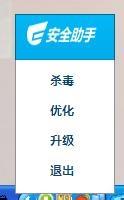
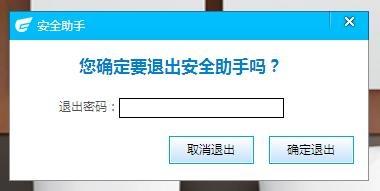
3、提示找管理员要密码,这到那里找管理员,根本就没有用这个软件,怎么会有管理员呢,真是有点儿太霸道了。这下必须想办法,首先必须知道是什么软件,打开后了解到是金山安全助手,所以要想办法卸载这个安全助手,否则限制很多;
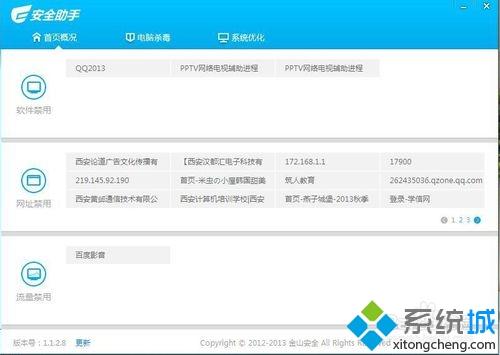
4、我们打开360强力卸载软件,在里面找到安全助手此款软件;
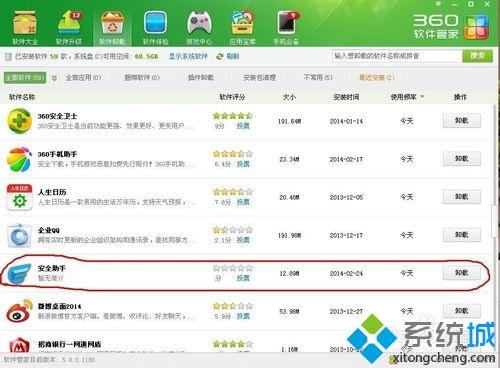
5、双击打开安全助手,然后在这里直接找到:打开安装目录;
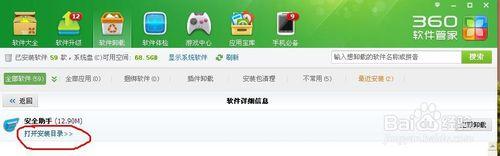
6、我们直接双击打开:打开安装目录,直接进入安装的目录,然后我们删除文件,进入安全软件的安装根目录;
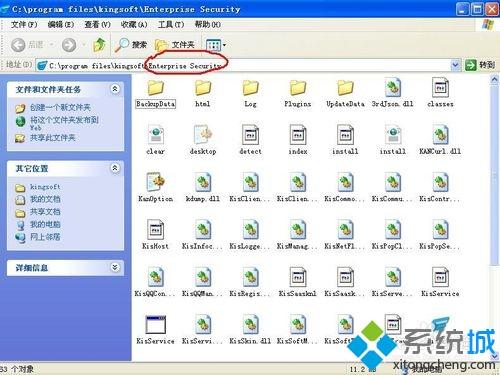
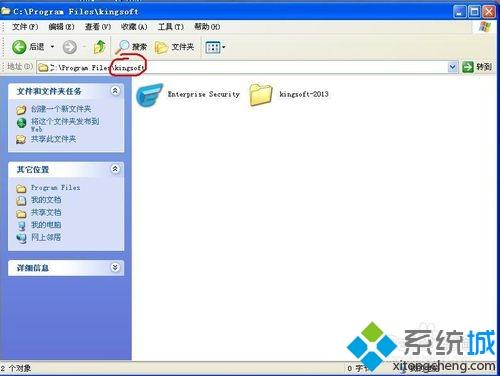
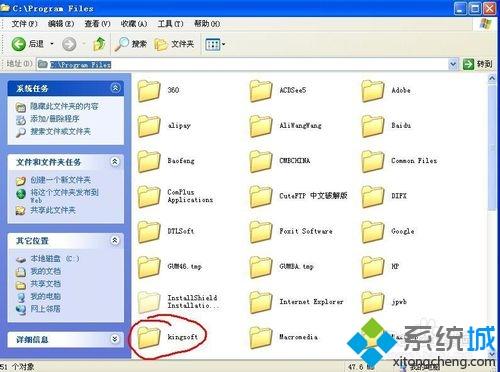
7、找到安装的根目录,我们右击直接删除,是不行的,我们必须:使用360强力删除;

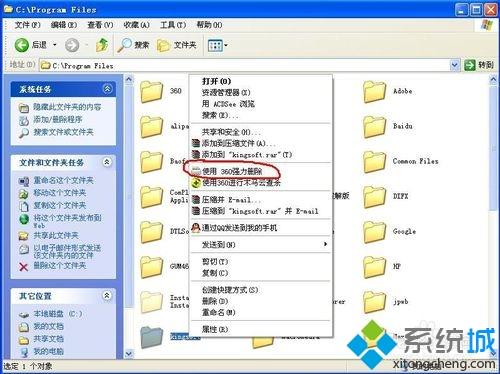
8、单击“使用360强力删除”,在此界面里,我们要选择:防止恢复。然后点击“粉碎文件”;
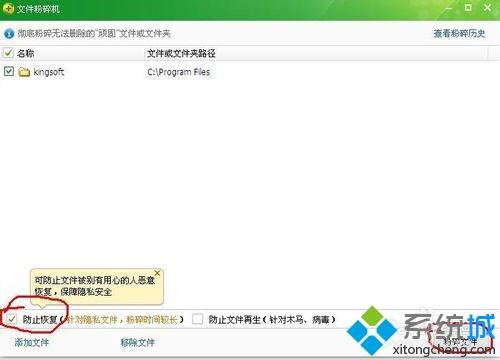
9、此时会提示是否确定粉碎文件,我们直接点击“确定”,然后等一会儿就提示已全部粉碎;
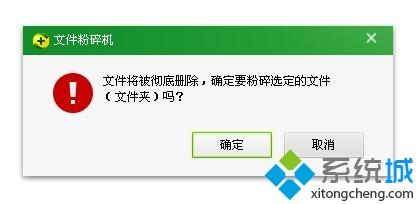
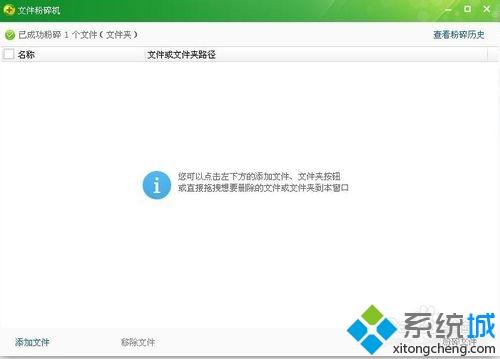
10、我现在再次去打开“安全助手”,会提示你,此软件已经删除。然后我们再次打开淘宝网,一切恢复正常;

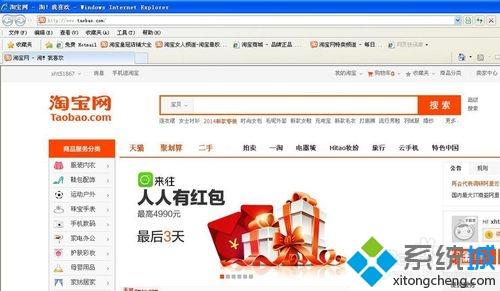
11、我们就成功的删除了安全助手。
xp系统卸载安全助手的详细教程分享到这里了,安全助手删除之后,软件也恢复正常使用。
相关教程:开机助手删除专注助手自动会打开打开专注助手桌面助手怎么卸载工具卸载我告诉你msdn版权声明:以上内容作者已申请原创保护,未经允许不得转载,侵权必究!授权事宜、对本内容有异议或投诉,敬请联系网站管理员,我们将尽快回复您,谢谢合作!











